Xiaomi: App installieren oder deinstallieren
Wir zeigen dir, wie du auf dem Xiaomi-Smartphone eine App installieren oder deinstallieren kannst.
Von Simon Gralki · Veröffentlicht am
Lerne mit unseren ausführlichen Xiaomi-Anleitungen dein Smartphone mit MIUI oder HyperOS Schritt für Schritt kennen.
Um sich über Social Media-Kanäle zu informieren oder mit Freunden und Familie verbunden zu bleiben, ist die Verwendung von unterschiedlichen Apps nötig. Auch möchte der Nutzer seine Lieblingsspiele spielen oder Shopping-Apps nutzen. Wie man neue Apps auf dem Xiaomi-Smartphone installiert oder auch deinstalliert, um den internen Speicher zu entlasten, zeigen wir hier.
Auf dem Xiaomi-Smartphone sind standardmäßig zahlreiche Apps vorinstalliert, die eine sofortige Nutzung gewährleisten und verschiedene Funktionen bieten. Um aber seine Lieblingsspiele auf dem Gerät spielen oder bestimmte Messenger nutzen zu können, muss die entsprechende App installiert werden.
Für eine einfache App-Installation kann jederzeit auf den Google Play Store zurückgegriffen werden, der dank einer Schnellsuche, alle verfügbaren Apps und Inhalte übersichtlich darstellt und zum Download anzeigt. Wird eine App heruntergeladen, erfolgt eine automatische Überprüfung durch Google Play Protect und danach die Installation.
Eine andere Methode Apps zu installieren, ist der Download von APK-Dateien, die im Internet angeboten und direkt über den Browser heruntergeladen werden können, sofern die Installation von Apps aus unbekannter Quelle zugelassen ist.
Wer viele unterschiedliche Apps im Social Media-Bereich oder viele Spiele installiert hat, merkt schnell, dass sich dies auch auf den internen Speicher des Xiaomi-Geräts auswirkt. Um den Gerätespeicher zu entlasten und Speicherplatz freizugeben, können heruntergeladene Apps jederzeit wieder deinistalliert werden.
App installieren
Neue Apps können direkt über den Google Play Store auf dem Xiaomi-Smartphone installiert werden, ohne dass zusätzliche Berechtigungen oder Einstellungen nötig sind, wie es beim Download von .apk-Dateien der Fall ist.
Nach dem Öffnen des Play Stores kann das Gewünschte in die Suchleiste eingegeben werden, woraufhin alle Ergebnisse angezeigt werden. Nach der Auswahl einer App und einer Bestätigung wird diese heruntergeladen und installiert.



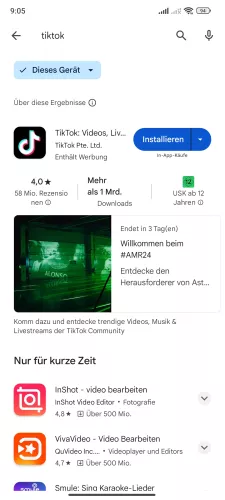
- Öffne die Play Store-App
- Tippe auf die Suchleiste
- Gib den Namen einer App ein und wähle einen Vorschlag
- Tippe auf Installieren




- Öffne die Play Store-App
- Tippe auf die Suchleiste
- Gib den Namen einer App ein und wähle einen Vorschlag
- Tippe auf Installieren
Downloadvariante
Größere Apps sollten über ein verbundenes WLAN-Netzwerk auf dem Xiaomi-Smartphone heruntergeladen werden, da ansonsten schnell das eigene Datenvolumen aufgebraucht ist.
Um den Verbrauch der mobilen Daten nicht in die Höhe zu treiben, kann im Play Store die Standardvariante für Downloads festgelegt werden, wofür die folgenden Optionen zur Verfügung stehen:
- Über beliebiges Netzwerk
- Nur über WLAN
- Jedes mal fragen



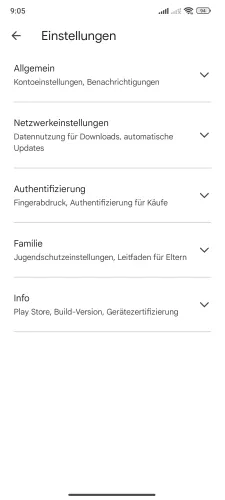


- Öffne die Play Store-App
- Tippe auf Google-Konto
- Tippe auf Einstellungen
- Tippe auf Netzwerkeinstellungen
- Tippe auf Bevorzugte Downloadvariante für Apps
- Wähle Über alle Netzwerke, Nur über WLAN oder Jedes Mal fragen und tippe auf OK



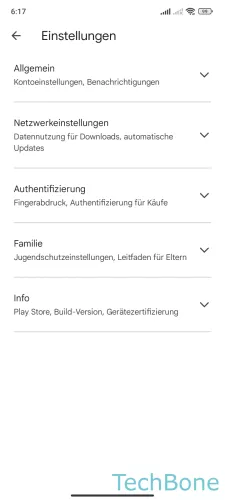


- Öffne die Play Store-App
- Tippe auf Google-Konto
- Tippe auf Einstellungen
- Tippe auf Netzwerkeinstellungen
- Tippe auf Bevorzugte Downloadvariante für Apps
- Wähle Über alle Netzwerke, Nur über WLAN oder Jedes Mal fragen und tippe auf OK
Automatische App-Updates
Die installierten Apps auf dem Xiaomi-Handy werden automatisch mit App-Updates auf dem Laufenden gehalten, um Fehler zu beheben oder neue Funktionen hinzuzufügen.
Standardmäßig werden App-Aktualisierungen ausschließlich über ein verbundenes WLAN-Netzwerk geladen, um das Ausschöpfen des Datenvolumens zu verhindern beziehungsweise mobile Daten sparen zu können, was allerdings jederzeit in den Netzwerkeinstellungen im Play Store geändert werden kann.
Möchte der Nutzer vorzugsweise manuell nach App-Updates suchen, können die automatischen App-Aktualisierungen auch jederzeit deaktiviert werden.



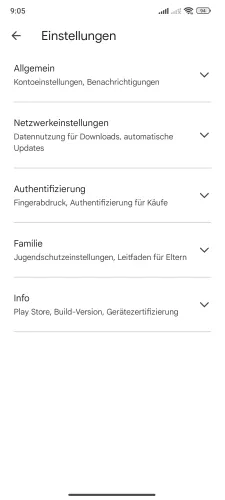

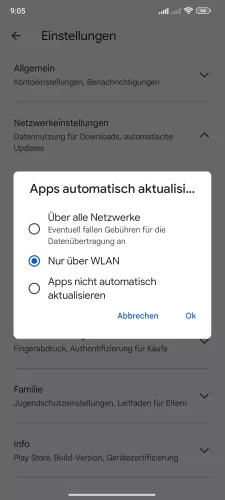
- Öffne die Play Store-App
- Tippe auf Google-Konto
- Tippe auf Einstellungen
- Tippe auf Netzwerkeinstellungen
- Tippe auf Apps automatisch aktualisieren
- Wähle Über alle Netzwerke, Nur über WLAN oder Apps nicht automatisch aktualisieren und tippe auf OK



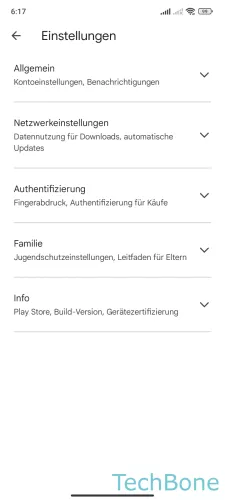


- Öffne die Play Store-App
- Tippe auf Google-Konto
- Tippe auf Einstellungen
- Tippe auf Netzwerkeinstellungen
- Tippe auf Apps automatisch aktualisieren
- Wähle Über alle Netzwerke, Nur über WLAN oder Apps nicht automatisch aktualisieren und tippe auf OK
App deinstallieren
Nicht mehr benötigte Apps können ganz einfach wieder deinstalliert werden, um beispielsweise Speicherplatz auf dem Xiaomi-Handy freizugeben. Bei der Deinstallation werden sämtliche dazugehörigen Daten gelöscht und können nicht wiederhergestellt werden.
Hinweis: Die Deinstallation von Apps kann entweder über den Startbildschirm/App Drawer erfolgen, oder aber über das App-Management in den Einstellungen, worüber mehrere Apps gleichzeitig zur Deinstallation ausgewählt werden können.



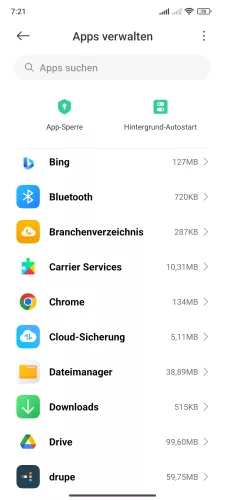


- Öffne die Einstellungen
- Tippe auf Apps
- Tippe auf Apps verwalten
- Wähle eine App
- Tippe auf Deinstallieren
- Tippe auf OK






- Öffne die Einstellungen
- Tippe auf Apps
- Tippe auf Apps verwalten
- Tippe auf Deinstallieren
- Wähle die gewünschten Apps und tippe auf Entfernen
- Tippe auf OK
Häufig gestellte Fragen (FAQ)
Wie kann man Apps herunterladen?
Um neue Apps installieren zu können, muss die gewünschte App im Google Play Store auf dem Xiaomi-Smartphone gesucht werden.
Nach der Auswahl einer App kann diese direkt über den Herunterladen-Button installiert werden.
Wie löscht man Apps?
Um eine App auf dem Xioami-Smartphone deinstallieren zu können, muss sie im App Drawer gehalten und auf die "Entfernen"-Schaltfläche getippt werden.
Bei der Deinstallation von mehreren Apps müssen die App-Einstellungen geöffnet und die Option "Deinstallieren" gewählt werden.
Kann man Apps über mobile Daten herunterladen?
Neue Apps können auch über die mobilen Daten aus dem Play Store heruntergeladen werden, wofür lediglich die Downloadvariante für Apps in den Netzwerkeinstellungen geändert werden muss.








